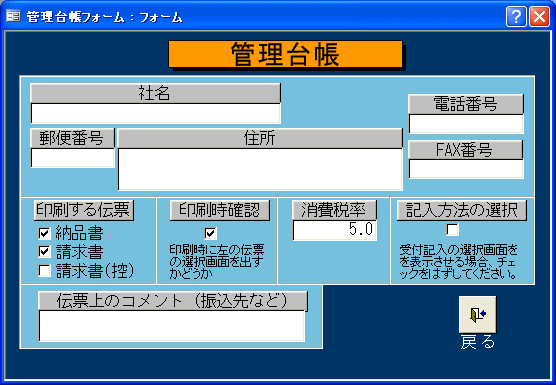
会社情報を登録します。
はじめてソフトを起動した場合に自動で表示されます。
訂正をしたい場合には、メニュー画面から→各種台帳→管理台帳の記入 と選択してください。
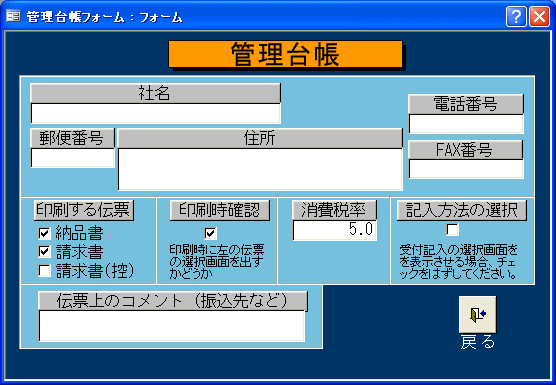
記入方法の選択チェック
受付の記入方法の選択を表示させるかどうかのチェックです。
標準では、チェックされています。
| このソフトの使い始めは、顧客がまだ登録されていないため、顧客の新規登録がメインになります。 ですが、1年以上使っていきますと、ほとんどお得意様(登録済み)の顧客になるとおもいます。 その場合、記入方法を選択せずに、受付の記入を表示させたいときには、このチェックを外してください。 なれないうちは、チェックをつけたままのほうが良いかと思います。 |
 戻る
戻る